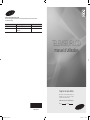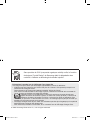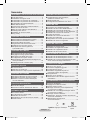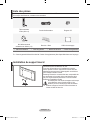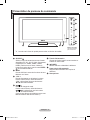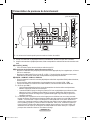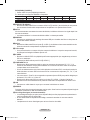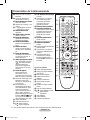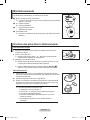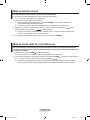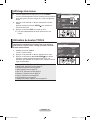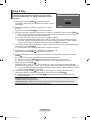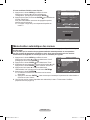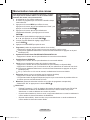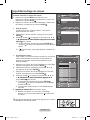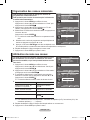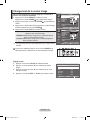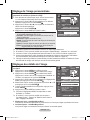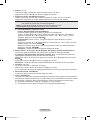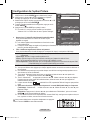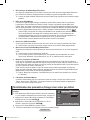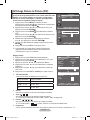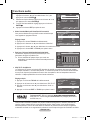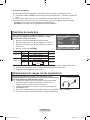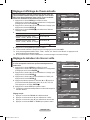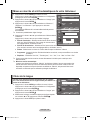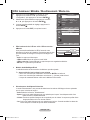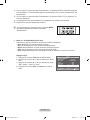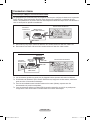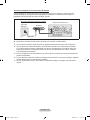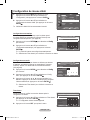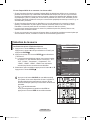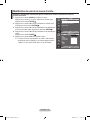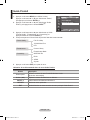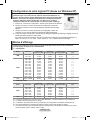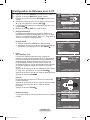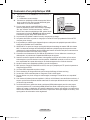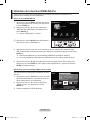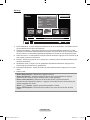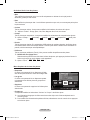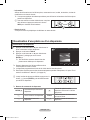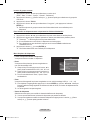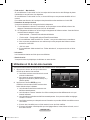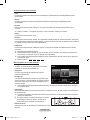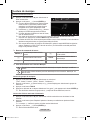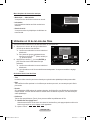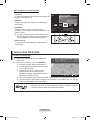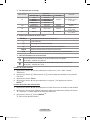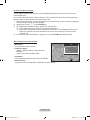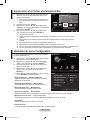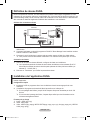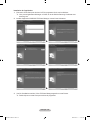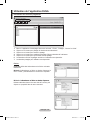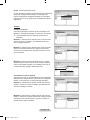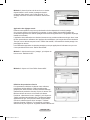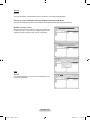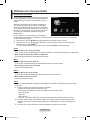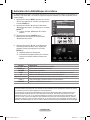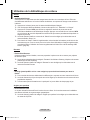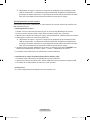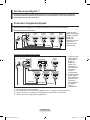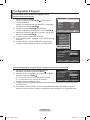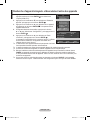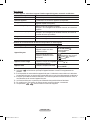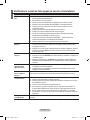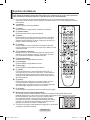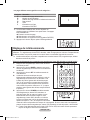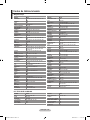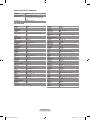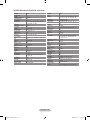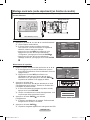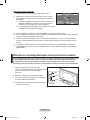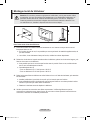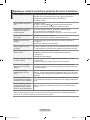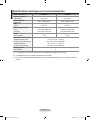Samsung LA55A950D1R Manuel utilisateur
- Catégorie
- Téléviseurs LCD
- Taper
- Manuel utilisateur
Ce manuel convient également à

TELEVISEUR LCD
manuel d’utilisation
Imaginez les possibilités
Merci d'avoir acheté un produit Samsung. Pour
bénéficier d'un service encore plus complet,
enregistrez votre produit à l'adresse
www.samsung.com/global/register
Modèle N° de série
BN68-01806F-00
Comment contacter Samsung dans le monde
Si vous avez des suggestions ou des questions concernant les produits Samsung, veuillez contacter le Service
Consommateurs Samsung.
Pays
Service client
Site Web
SOUTH AFRICA 0860-SAMSUNG(726-7864 ) www.samsung.com/za
U.A.E 800-SAMSUNG (726-7864)
8000-4726
www.samsung.com/ae
BN68-01806F-Cover.indd 1 2008-09-12 �� 9:43:44

© 2008 Samsung Electronics Co., Ltd. All rights reserved.
Précautions à prendre lors de l’affichage d’une image fixe
Une image fixe peut causer des dommages irrémédiables à l’écran du téléviseur.
• N’affichez pas une image fixe sur l’écran LCD plus de 2 heures. Cela pourrait provoquer une
rémanence de l’image à l’écran.
Cette rémanence de l’image est également appelée “brûlure de l’écran”.
Pour éviter une telle rémanence de l’image à l’écran, réduisez la luminosité et le contraste de
l’écran lorsque vous laissez une image fixe affichée.
•
Regarder l’écran LCD du téléviseur en format 4:3 pendant une longue période peut
laisser des traces de bordures à gauche, à droite et au centre de l’écran, à cause de la
différence d’émission de lumière sur l’écran. La lecture d’un DVD ou l’utilisation d’une
console de jeu peut avoir un effet similaire sur l’écran. Les dommages provoqués par les effets qui
précèdent ne sont pas couverts par la garantie.
• L’affichage d’images fixes de jeux vidéo et d’ordinateurs pendant plus longtemps qu’une période
spécifique peut provoquer des rémanences.
Pour éviter cela, réduisez la “luminosité” et le “contraste” lors de l’affichage d’images fixes.
Sans produire de COV (composés organique volatils) nocifs, la fonction
écologique “Crystal Design” de Samsung réduit la dégradation des
couleurs à l’aide de sa technologie de double injection.
BN68-01806-Fre.indb 1 2008-09-12 �� 9:35:57

Sommaire
Français - 1
Symboles Appuyer Remarque
Bouton d’accès
rapide
BRANCHEMENT ET INSTALLATION DE VOTRE TELEVISEUR
Liste des pièces ................................................. 2
Installation du support mural .............................. 2
Présentation du panneau de commande ........... 3
Présentation du panneau de branchement ........ 4
Présentation de la télécommande ...................... 6
Mini télécommande ............................................ 7
Insertion des piles dans la télécommande ......... 7
Mise en marche et arrêt ..................................... 8
Mise en mode veille de votre téléviseur ............. 8
Afchage des menus .......................................... 9
Utilisation du bouton TOOLS .............................. 9
Plug & Play ....................................................... 10
REGLAGE DES CANAUX
Mémorisation automatique des canaux ............11
Mémorisation manuelle des canaux ................. 12
Ajout/Verrouillage de canaux ........................... 13
Organisation des canaux mémorisés ............... 14
Attribution de noms aux canaux ....................... 14
Réception des canaux grâce à la
syntonisation ne ............................................. 15
REGLAGE DE L’IMAGE
Changement de la norme Image ...................... 16
Réglage de l’image personnalisée ................... 17
Réglages des détails de l’image ...................... 17
Conguration de l’option Picture ...................... 19
Reinitialisation des paramètres d’image à leur
valeur par défaut. ............................................. 20
Afchage Picture In Picture (PIP) ..................... 21
REGLAGE DU SON
Fonctions audio ................................................ 22
Sélection du mode Son .................................... 23
Branchement du casque (vendu séparément) . 23
REGLAGE DE L’HEURE
Réglage et afchage de l’heure actuelle .......... 24
Réglage du minuteur de mise en veille ............ 24
Mises en marche et arrêt automatiques
de votre téléviseur ............................................ 25
FUNCTION DESCRIPTION
Choix de la langue ........................................... 25
Effet lumineux / Mélodie / Divertissement / Mode éco.
....... 26
NETWORK SETTINGS
Connexion réseau ............................................ 28
Conguration du réseau câblé ......................... 30
Sélection de la source ...................................... 31
Modication du nom de la source d’entrée ...... 32
Guide Produit ................................................... 33
DESCRIPTION DES FONCTIONS
Conguration de votre logiciel PC
(basée sur Windows XP) .................................. 34
Modes d’afchage ............................................ 34
Conguration du téléviseur avec le PC ............ 35
WISELINK PRO
Connexion d’un périphérique USB ................... 36
Utilisation de la fonction WISELINK Pro .......... 37
Utilisation et tri de la liste des photos ............... 39
Visualisation d’une photo ou d’un diaporama .. 41
Utilisation et tri de la Liste musicale ................. 43
Lecture de musique ......................................... 45
Utilisation et tri de la Liste des lms ................. 46
Lecture d’un chier lm ................................... 47
Suppression d’un chier photo/musical/lm .... 50
Utilisation du menu Conguration .................... 50
WISELINK PRO-DLNA
Dénition du réseau DLNA ............................... 51
Installation de l’application DLNA ..................... 51
Utilisation de l’application DLNA ...................... 53
Utilisation de la fonction DLNA ......................... 57
BIBLIOTHÈQUE DE CONTENU
Activation de la bibliothèque de contenu .......... 58
Utilisation de la bibliothèque de contenu .......... 59
Utilisation de contenu supplémentaire à l’aide
d’une unité de stockage USB externe .............. 60
À PROPOS DE ANYNET
+
Qu’est-ce que Anynet
+
? .................................. 62
Connexion d’appareils Anynet
+
........................ 62
Conguration d’Anynet
+
................................... 63
Recherche d’appareils Anynet
+
et
basculement entre des appareils ..................... 64
Enregistrement ................................................. 66
Ecoute via un récepteur ................................... 66
Vérications avant de faire appel au service
d’assistance ..................................................... 67
RECOMMANDATIONS D’UTILISATION
Fonction de télétexte ........................................ 68
Réglage de la télécommande .......................... 69
Remote Control Codes ..................................... 70
Montage mural auto (vendu séparément)
(en fonction du modèle) ................................... 73
Utilisation du verrouillage Kensington antivol
(en fonction du modèle) ................................... 74
Montage mural du téléviseur ............................ 75
Dépannage : Avant de contacter le personnel
du service d’assistance .................................... 76
Spécications techniques et
environnementales .......................................... 77
BN68-01806-Fre.indb 1 2008-09-12 �� 9:35:57

Français - 2
Installation du support mural
Les élements du support mural (vendus séparément)
permettent de xer le téléviseur au mur.
Pour plus d’informations sur l’installation du support
mural, reportez-vous aux instructions fournies avec les
élements du support mural. Faites appel à un technicien
pour installer la xation murale.
Samsung Electronics ne saurait être tenu responsable de
tout dommage sur le produit ni de toute blessure subie
par vous ou par d’autres personnes si vous choisissez
d’effectuer l’installation murale.
N’installez pas votre kit de montage mural lorsque
votre téléviseur est en fonctionnement. Une
blessure par choc électrique pourrait en résulter.
Enlevez le support, bouchez l’orice de la base et
fermez à l’aide de deux vis.
➣
Liste des pièces
Vériez que les éléments suivants sont inclus avec votre téléviseur LCD.
S’il manque des éléments, contactez votre revendeur.
Télécommande
/ Piles (AAA x 2)
Cordon d’alimentation Program CD
Mini télécommande
et batteries au lithium (3 V)
Bouchon - Base Chiffon de nettoyage
Manuel d’utilisation
•
Carte de garantie
•
Manuel de sécurité
•
Cartes d’enregistrement
•
Carte de garantie/ Manuel de sécurité / Cartes d’enregistrement (Non disponibles dans tous les pays)
➣
BN68-01806-Fre.indb 2 2008-09-12 �� 9:35:58

Français - 3
Présentation du panneau de commande
88
4
1
2
3
6
5
7
1
SOURCE
5
Témoin d’alimentation
Clignote et s’éteint lorsqu’il est sous tension et
s’allume en mode Veille.
6
POWER
Permet d’allumer et d’éteindre le téléviseur.
7
Capteur de la télécommande
Dirigez la télécommande vers ce point du
téléviseur.
8
Haut-parleurs
Afche un menu de toutes les sources d’entrée
disponibles (TV, AV1, AV2, S-Vidéo, Composant1,
Composant2, PC, HDMI1, HDMI2, HDMI3,
HDMI4). Dans le menu à l’écran, utilisez ce
bouton de la même façon que le bouton ENTER
de votre télécommande.
2
MENU
Permet d’afcher le menu des fonctions de votre
téléviseur sur l’écran.
3
- VOL +
Permet d’augmenter ou de baisser le volume.
Dans le menu à l’écran, utiliser les boutons
- VOL + de la même façon que les boutons
et de la télécommande.
4
Permet de changer de canal.
Dans le menu à l’écran, utiliser les boutons
de la même façon que les boutons
▼ et ▲ de la télécommande.
(Vous pouvez allumer votre téléviseur sans votre
télécommande à l’aide de ces boutons.)
La couleur et la forme du produit peuvent varier en fonction du modèle.
➣
Boutons en façade
Touchez les boutons
pour les actionner.
BN68-01806-Fre.indb 3 2008-09-12 �� 9:35:59

Français - 4
Présentation du panneau de branchement
Lorsque vous branchez un périphérique externe à votre téléviseur, assurez-vous que celui-ci est éteint.
Lorsque vous branchez un périphérique externe, faites correspondre les couleurs de la borne de connexion et du
câble.
1
PC IN[PC] / [AUDIO]
Pour raccorder la prise de sortie vidéo et audio de votre PC.
2
Branchement de périphériques audio/vidéo externes (AV IN 1)
Branchez un câble RCA à un périphérique audio/vidéo externe approprié tel qu’un magnétoscope, un lecteur
DVD ou un caméscope.
Branchez les câbles audio RCA sur la prise [R - AUDIO – L] située à l’arrière du téléviseur et leurs autres
extrémités sur les prises de sortie audio correspondantes du périphérique audio/vidéo.
3
HDMI IN 1, HDMI IN 2, HDMI IN 3
, HDMI IN 4
Prend en charge les connexions entre des périphériques audio/vidéo compatibles HDMI (boîtiers décodeurs,
lecteurs DVD).
Aucune connexion audio supplémentaire n’est nécessaire pour une connexion HDMI - HDMI.
Lorsque vous utilisez une connexion avec câble HDMI/DVI, vous devez utiliser la borne HDMI IN 2.
Qu’est-ce que HDMI ?
“High Denition Multimedia interface” permet la transmission de données vidéo numériques haute
dénition et plusieurs canaux de son numérique.
Le terminal HDMI/DVI prend en charge la connexion DVI vers un périphérique raccordé avec le câble
adéquat (non fourni). La différence entre HDMI et DVI est que le périphérique HDMI est plus petit,
est équipé de la fonction de codage HDCP (High Bandwidth Digital Copy Protection) et gère le son
numérique multicanal.
Le téléviseur peut n’émettre aucun son et les images peuvent s’afcher avec une couleur anormale
lorsque des lecteurs DVD/décodeurs/récepteurs satellite avec des versions du mode HDMI antérieures
à HDMI 1.3 sont branchés. Lorsque vous branchez un câble HDMI doté d’une version antérieure et
qu’aucun son n’est émis, branchez le câble HDMI à la prise HDMI IN 2 et les câbles audio aux prises
DVI IN (HDMI2) [R-AUDIO-L] situées à l’arrière du téléviseur. Dans ce cas, contactez la société qui
fournit le lecteur DVD/décodeur câble/récepteur satellite an de conrmer votre version HDMI, puis
demandez une mise à jour du micrologiciel. Les câbles HDMI d’une version autre que 1.3 peuvent
provoquer des nuisances à l’écran ou une absence d’image.
➣
➣
-
-
-
-
-
-
➣
-
-
➣
1 2 3 4 5
90!@#
3
6
7
8
La couleur et la forme du produit peuvent varier en fonction du modèle.
➣
[Prises du panneau latéral]
Entrée de l’alimentation
BN68-01806-Fre.indb 4 2008-09-12 �� 9:35:59

Français - 5
DVI IN(HDMI2) [R-AUDIO-L]
Sorties audio DVI pour pé
riph
ériques externes.
Modes pris en charge pour HDMI/DVI et Composant
480i 480p 576i 576p 720p 1080i 1080p
HDMI/DVI 50Hz X X X O O O O
HDMI/DVI 60Hz X O X X O O O
Composant O O O O O O O
4
AUDIO OUT [R-AUDIO-L]
Branchez les câbles audio RCA au connecteur AUDIO OUT [R-AUDIO-L] situé à l’arrière de votre poste et
aux connecteurs d’entrée audio correspondants sur l’amplicateur ou le système Home Cinema.
5
ANT IN
An de retran
smettre correctement les canaux de télévision, le téléviseur doit recevoir un signal depuis l’une
des sources suivantes :
une antenne extérieure / un réseau de télévision câblée / un réseau par satellite.
6
WISELINK
Connectez un périphérique de stockage de masse USB pour visualiser des lms ou des photos et
écouter des chiers musicaux.
7
AV IN 2
Branchez les câbles audio RCA sur la prise [R - AUDIO -L] du téléviseur et leurs autres extrémités sur les
prises de sortie audio correspondantes du périphérique audio/vidéo.
8
Prise casque
Vous pouvez brancher un casque à la prise casque du téléviseur. Lorsque le casque est branché,
les haut-parleurs intégrés n’émettent plus de son.
9
S-VIDEO
Branchez un câble S-VIDEO à un périphérique A/V externe approprié tel qu’un magnétoscope, un lecteur
DVD ou un caméscope.
Connectez les câbles audio au port AV IN 2 [R-AUDIO-L].
0
COMPONENT IN 1, 2
Branchez les câble
s composants vidéo (en option) au connecteur de composant (“PR”, “PB”, “Y”) à
l’arrière de votre télévi
seur et les autres extrémités aux connecteurs de sortie vidéo du composant
correspondants sur le lecteur DVD.
Si vous souhaitez brancher à la fois le boîtier décodeur et le lecteur DVD, vous devez brancher le
boîtier décodeur au lecteur DVD et le lecteur DVD au connecteur de composant (
“PR”, “PB”, “Y”
) de
votre téléviseur.
Les connecteurs Y, PB et PR de vos appareils composants (lecteur DVD) sont parfois désignés par
les lettres Y, B-Y et R-Y ou Y, Cb et Cr.
Branchez les câbles audio RCA (en option) sur la prise [R - AUDIO - L] située à l’arrière du
téléviseur et leur autre extrémité sur les prises de sortie audio correspondantes du lecteur DVD.
!
LAN
Connectez un câble réseau à ce port pour connecter le téléviseur au réseau.
@
SERVICE
Connectez-le à la prise du support de montage mural en option. Cette fonction vous permet d’ajuster l’angle de
visualisation du téléviseur à l’aide de la télécommande.
#
Verrouillage Kensington (en fonction du modèle)
Le verrouillage Kensington (en option) est un dispositif utilisé pour xer physiquement le système dans le
cas d’une utilisation dans un endroit public.
Si vous désirez utiliser un dispositif de verrouillage, contactez le revendeur où vous avez acheté le
téléviseur.
L’emplacement du verrou Kensington peut varier en fonction du modèle.
-
➣
-
-
-
-
-
-
-
-
-
-
-
-
-
-
-
BN68-01806-Fre.indb 5 2008-09-12 �� 9:35:59

Français - 6
Présentation de la télécommande
1
Bouton de mise en veille du
téléviseur.
2
Permet de sélectionner
directement le mode TV.
3
Pavé numérique pour l’accèsPavé numérique pour l’accès
direct aux canaux.
4
Sélection de canaux à 1 ou 2
chiffres.
5
+ : Augmentation du volume.
– : Réduction du volume.
6
Sélection de la sourceSélection de la source
disponible.
7
Affiche le menu “Liste desAffiche le menu “Liste des
chaînes” à l’écran.
8
Permet de sélectionnerPermet de sélectionner
rapidement les fonctions
fréquemment utilisées.
9
Affiche les informationsAffiche les informations
relatives au programme en
cours.
0
Boutons de couleur :Boutons de couleur :
utilisez ces boutons dans la
liste des canaux, WISELINK,
etc.
@ Permet de sélectionnerPermet de sélectionner
l’affichage et les modes son
en option pour le sport, le
cinéma et les jeux.
# Utilisez ces boutons en modeUtilisez ces boutons en mode
DMA, WISELINK et Anynet+.
( : cette télécommande
peut être utilisée pour
contrôler les enregistreurs
Samsung avec la fonction
Anynet+.)
$ Permet de régler laPermet de régler la
télécommande pour
commander votre TV,
magnétoscope, lecteur DVD,
boîte de jonction ou décodeur.
%
Permet de commander votre
téléviseur, lecteur DVD,
décodeur ou magnétoscope
(voir page 69)
^
Permet d’activer le
rétroéclairage des boutons
de la télécommande. Cette
fonction est pratique la
nuit ou lorsqu’il fait sombre
dans la pièce. (Utiliser la
télécommande avec le bouton
lumineux ON/OFF réglé
sur On permet de réduire la
durée d’utilisation de la pile.)
&
Chaîne précédente.
*
Arrêt temporaire du son.
(
P : chaîne suivante.
P : chaîne précédente.
)
Pour afficher le menu principalPour afficher le menu principal
à l’écran.
a
Cette fonction vous permet
de visualiser des photos
et d’écouter des chiers
musicaux à partir d’un
périphérique externe.
b
Revient au menu précédent.Revient au menu précédent.
c
Permet de commander lePermet de commander le
curseur dans le menu. Utilisez
la roulette dans les menus
Bibliothèque de contenu,
WISELINK Pro et Guide
Produit.
d
Permet de quitter le menuPermet de quitter le menu
affiché à l’écran.
e
Sélection de l’effet sonore
f
Sélection de la taille deSélection de la taille de
l’image.
g
Permet d’accéder directement
aumode
HDMI
h
Cette fonction vous permet
d’afcher la “bibliothèque de
contenu”.
i
Si la télécommande ne
fonctionne pas, changez
les piles et appuyez sur le
bouton RESET pendant 2 à 3
secondes.
Fonctions télétexte
2
Quitte l’afchage télétexte.
6
Sélection du mode télétexte.
(LIST/FLOF)
7
Mémorisation télétexte.
8
Sélection de la taille du
télétexte.
9
Activation du télétexte.
0
Sélection des rubriques
Fastext.
!
Choisissez Teletext, Double,
ou Mix.
&
Page secondaire télétexte.
(
P : page télétexte suivante.
P : page télétexte
précédente.
)
Index télétexte.
b
Pause télétexte.
d
Annulation du télétexte.
Une lumière intense peut affecter le bon fonctionnement de la télécommande.
➣
TV
SET RESET
VCR DVD STB
BN68-01806-Fre.indb 6 2008-09-12 �� 9:36:00

Français - 7
Mini télécommande
La mini télécommande est une télécommande simplifiée qui ne comporte
que les boutons d’alimentation, de chaînes et de volume.
1
Bouton de mise en veille du téléviseur
Ce bouton ne fonctionne que si vous le maintenez enfoncé pendant
plus de 1,5 seconde.
2
< : Chaîne suivante
> : Chaîne précédente
3
+ : Augmentation du volume
– : Réduction du volume
4
Transmetteur IrDA
Utilisez la mini télécommande de sorte que cette partie soit face au
téléviseur.
Insertion des piles dans la télécommande
Télécommande normale
1. Soulevez le couvercle situé à l’arrière de la télécommande comme
indiqué sur la gure.
2. Placez-y deux piles AAA.
Assurez-vous que les pôles ‘+’ et ‘-’ des piles correspondent au
schéma situé à l’intérieur du compartiment.
3. Remettez le couvercle en place.
Retirez les piles et stockez-les dans un endroit frais et sec si vous
n’utilisez pas la télécommande pendant longtemps.
Utiliser la télécommande avec le bouton lumineux ON/OFF
réglé sur On permet de réduire la durée d’utilisation de la pile.
Mini télécommande
1. Faites tourner le couvercle du compartiment des piles dans le sens
inverse des aiguilles pour le déverrouiller, puis séparez le couvercle du
compartiment des piles.
2. Insérez les batteries au lithium 3 V appropriées
3. Placez le couvercle du compartiment des piles sur la télécommande
en l’alignant sur les rainures, puis faites-le tourner dans le sens des
aiguilles d’une montre pour verrouiller le couvercle.
Si la télécommande ne fonctionne pas :
1. Le téléviseur est-il sous tension ?
2. Les bornes + et - des piles ne sont-elles pas inversées ?
3. Les piles sont-elles déchargées ?
4. Le cordon d’alimentation est-il débranché ou y a-t-il une
panne de courant ?
5. Une lampe uorescente ou néon est-elle allumée à
proximité ?
➣
➣
➣
➣
➣
➣
1
4
3
3
2
2
BN68-01806-Fre.indb 7 2008-09-12 �� 9:36:00

Français - 8
Mise en marche et arrêt
Le câble relié au secteur est xé à l’arrière du téléviseur/moniteur.
1. Branchez le cordon d’alimentation sur une prise secteur appropriée.
Le voyant de veille s’allume sur le téléviseur.
2. Appuyez sur le bouton de votre téléviseur.
Vous pouvez également appuyer sur le bouton POWER ou sur le bouton TV de votre
télécommande pour allumer le téléviseur.
Le dernier programme que vous avez regardé est automatiquement re-sélectionné.
3. Appuyez sur le bouton numérique (de 0 à 9) ou le bouton canal suivant/précédent (
/ ) de la
télécommande ou sur le bouton de votre téléviseur.
Lorsque vous allumez le téléviseur pour la première fois, vous devrez choisir la langue dans
laquelle vous souhaitez que les menus s’afchent.
4. Pour éteindre votre téléviseur, appuyez de nouveau sur le bouton POWER .
Mise en mode veille de votre téléviseur
Vous pouvez mettre votre téléviseur en mode Veille an de réduire la consommation électrique.
Le mode veille peut être utile si vous souhaitez éteindre votre téléviseur temporairement (pendant
un repas par exemple).
1. Appuyez sur le bouton POWER de la télécommande.
L’écran s’éteint et un voyant de veille rouge apparaît sur votre téléviseur.
2. Pour rallumer le téléviseur, appuyez de nouveau sur le bouton POWER , les boutons numériques (de
0 à 9), le bouton TV ou les boutons canal suivant/précédent (
/ ).
Ne laissez pas le téléviseur en mode Veille pendant de longues périodes (lorsque vous êtes en
vacances par exemple). Il est conseillé de débrancher le téléviseur du secteur et de l’antenne.
➣
➣
➣
➣
➣
➣
BN68-01806-Fre.indb 8 2008-09-12 �� 9:36:00

Français - 9
Afchage des menus
1. Une fois l’appareil allumé, appuyez sur le bouton MENU.
Le menu principal apparaît à l’écran. Plusieurs icônes s’afchent
sur le côté gauche du menu: Image, Son, Canal, Conguration,
Entrée.
2. Appuyez sur le bouton ▲ ou ▼ pour sélectionner l’une des
icônes.
Appuyez ensuite sur le bouton ENTER pour accéder au
sous-menu de l’icône.
3. Appuyez sur le bouton EXIT pour quitter le menu.
Les menus disparaissent de l’écran après environ une
minute.
➣
Utilisation du bouton TOOLS
Vous pouvez utiliser le bouton TOOLS pour sélectionner
simplement et rapidement les fonctions que vous utilisez le
plus souvent. Le menu “Outils” change en fonction du mode
d’entrée externe affiché.
1. Utilisation du bouton TOOLS.
Le menu “Outils” s’afche.
2. Appuyez sur le bouton ▲ ou ▼ pour sélectionner un menu.
3. Appuyez sur les boutons ▲/▼/◄/► ENTER pour afcher,
changer ou utiliser les éléments sélectionnés. Pour une
description plus détaillée de chaque fonction, reportez-vous à la
page correspondante.
Anynet+ (HDMI-CEC), Reportez-vous aux pages 63
Mode Image , Reportez-vous aux pages 16
Mode Son, Reportez-vous aux pages 22
Veille, Reportez-vous aux pages 24
SRS TS XT, Reportez-vous aux pages 22
Mode éco., Reportez-vous aux pages 27
Dual l-ll, Reportez-vous aux pages 23
PIP, Reportez-vous aux pages 21
Réglage Automatique, Reportez-vous aux pages 35
♦
♦
♦
♦
♦
♦
♦
♦
♦
Outils
Anynet+ (HDMI-CEC)
Mode Image : Standard
Mode Son : Personnalisé
Veille : Arrêt
SRS TS XT : Arrêt
Mode éco. : Arrêt
Dual l-ll : Mono
Déplacer Entrer Quitter
Image
Mode : Standard
Rétroéclairage 7
Contraste 95
Luminosité 40
Netteté 50
Couleur 50
Teinte V50 R50
Réglages des détails
sPlus
TV
Déplacer Entrer Retour
TV
SET RESET
VCR DVD STB
TV
SET RESET
VCR DVD STB
BN68-01806-Fre.indb 9 2008-09-12 �� 9:36:01

Français - 10
Plug & Play
Lorsque vous allumez le téléviseur pour la première fois,
plusieurs réglages de base s’effectuent l’un après l’autre
de manière automatique. Les réglages disponibles sont les
suivants.
1. Appuyez sur le bouton POWER de la télécommande.
Le message “Start Plug & Play” s’afche et la mention “OK” est
sélectionnée.
2. Sélectionnez la langue souhaitée en appuyant sur le bouton
ou .
Appuyez sur le bouton ENTER pour conrmer votre choix.
3.
Appuyez sur les boutons ou pour sélectionner “Enr. démo” ou “Util. domicile”, puis sur le bouton ENTER .
Nous vous recommandons de régler le téléviseur sur le mode “Util. domicile” pour une meilleure
qualité d’image dans votre environnement personnel.
Le mode “Enr. démo” n’est prévu que pour un usage en magasins.
Si l’unité est accidentellement dénie sur le mode “Enr. démo” et que vous souhaitez revenir au
mode “Util. domicile” (Standard): Appuyez sur le bouton Volume du téléviseur. Lorsque l’OSD du
volume s’afche, appuyez pendant 5 secondes sur le bouton MENU du téléviseur.
4. Le message “Vérier l’entrée de l’antenne.” s’afche s’afche et la mention “OK” est alors sélectionnée.
Appuyer sur le bouton ENTER .
Veuillez vérier que le câble de l’antenne est correctement branché.
5. Sélectionnez la zone appropriée en appuyant sur le bouton ou .
Appuyez sur le bouton ENTER pour conrmer votre choix.
6.
Le menu “Mémorisation Auto” s’afche et l’option “Démarrer” est sélectionnée. Appuyez sur le bouton
ENTER
.
La recherche de canaux démarrera et se terminera automatiquement.
Appuyez sur le bouton ENTER à tout moment pour interrompre la mémorisation.
Une fois que tous les canaux disponibles sont mémorisés, le menu “Réglage Horloge” s’afche.
7. Appuyez sur le bouton ENTER .
Sélectionnez “Mois”, “Date”, “Année”, “Heure”, “Minute” ou “am/pm” en appuyant sur le bouton ou .
Sélectionnez les “Mois”, “Date”, “Année”, “Heure”, “Minute” ou “am/pm” en appuyant sur le bouton ou .
Vous pouvez également dénir les paramètres “Mois”, “Date”, “Année”, “Heure” et “Minute” à l’aide
du pavé numérique de la télécommande.
8. Appuyez sur le bouton ENTER pour conrmer votre réglage. Le message “Protez de votre
visionnage” s’afche. Lorsque vous avez terminé, appuyez sur le bouton ENTER .
Même sans pression sur le bouton ENTER , le message disparaît automatiquement après
quelques secondes.
Langue : Sélectionnez votre langue.
Zone: Sélectionnez votre pays ou zone.
Mémorisation Auto : Balaie et mémorise automatiquement tous les canaux disponibles dans votre zone.
Réglage Horloge : Pour régler l’heure actuelle du téléviseur.
➣
➣
➣
➣
➣
➣
➣
➣
➣
Plug & Play
Start Plug & Play.
Enter
OK
BN68-01806-Fre.indb 10 2008-09-12 �� 9:36:02

Français - 11
Si vous souhaitez réinitialiser cette fonction...
1. Appuyez sur le bouton MENU pour afcher le menu.
Appuyez sur le bouton ou pour sélectionner
“Conguration” puis appuyez sur le bouton ENTER .
2. Appuyez de nouveau sur le bouton ENTER pour sélectionner
le mode “Plug & Play”.
Pour plus d’informations concernant le réglage des options,
reportez-vous à la page 10.
La fonction “Plug & Play” est uniquement disponible en
mode TV.
Mémorisation automatique des canaux
Vous pouvez chercher les plages de fréquence disponibles par balayage (leur disponibilité dépend
de votre zone).
Il est possible que les numéros de programme attribués automatiquement ne correspondent
pas aux numéros de programme souhaités ou réels. Vous pouvez toutefois trier les numéros
manuellement et supprimer les canaux que vous ne souhaitez pas regarder.
1. Appuyez sur le bouton MENU pour afcher le menu.
Appuyez sur les boutons ou pour sélectionner “Canal”
puis appuyez sur le bouton ENTER .
2. Appuyez sur le bouton ENTER pour sélectionner “Zone”.
3.
Sélectionnez le zone approprié en appuyant sur les boutons ou .
Appuyez sur le bouton ENTER pour conrmer votre choi.x.
4. Appuyez sur les boutons ou pour sélectionner
“Mémorisation Auto” puis appuyez sur le bouton ENTER .
5. Appuyez sur le bouton ENTER .
Le téléviseur commence à mémoriser tous les canaux
disponibles.
Appuyez sur le bouton ENTER à tout moment pour interrompre le processus de mémorisation et
retourner au menu “Canal”.
6. Une fois que tous les canaux disponibles sont mémorisés, le menu “Tri des canaux” s’afche.
(Reportez-vous aux pages 14)
➣
➣
➣
TV
Canal
Zone :
Asie/Eur. occ.
Mémorisation Auto
Mémorisation Manuelle
Gestionnaire de Chaînes
Tri des canaux
Nom station
Réglage fin
Déplacer Entrer Retour
Entrer Retour
Plug & Play
Démarrer Plug & Play
Entrer Retour
OK
TV
Configuration
Plug & Play
Langue : Français
Horloge
Configuration du réseau câblé
Effet lumineux
:
LED act. marche
Montage mural auto
Mélodie : Arrêt
sPlus
Déplacer Entrer Retour
BN68-01806-Fre.indb 11 2008-09-12 �� 9:36:03

Français - 12
Mémorisation manuelle des canaux
Vous pouvez mémoriser les canaux de télévision, y compris
ceux reçus via les réseaux câblés. Lors de la mémorisation
manuelle des canaux, vous pouvez choisir.
♦ de mémoriser ou non chaque canal trouvé.
♦ le numéro du programme qui vous servira à identifier chaque
canal mémorisé.
1. Appuyez sur le bouton MENU pour afficher le menu.
Appuyez sur le bouton ▲ ou ▼ pour sélectionner “Canal”, puis
appuyez sur le bouton ENTER .
2. Appuyez sur le bouton ▲ ou ▼ pour sélectionner
“Mémorisation Manuelle”, puis appuyez sur le bouton
ENTER .
3. Sélectionnez l’option désirée en appuyant sur le bouton
▲ ou ▼, puis appuyez sur le bouton ENTER .
4. Lorsque vous êtes satisfait du réglage, appuyez sur le
bouton ENTER .
5.
Appuyez sur le bouton EXIT pour quitter le menu.
♦ Programme (numéro de programme à attribuer à une chaîne)
− Appuyez sur le bouton ▲ ou ▼ jusqu’à ce que vous trouviez le numéro correct.
Vous pouvez également sélectionner le numéro de canal directement en appuyant sur le pavé
numérique (0~9).
♦ Système de Couleur: Auto./PAL/SECAM/ NTSC4.43/NTSC3.58
− Appuyez sur le bouton ▲ ou ▼ pour sélectionner la norme de couleurs désirée.
♦ Système Sonore: BG/DK/I/M
− Appuyez sur le bouton ▲ ou ▼ pour sélectionner la norme audio désirée.
♦ Canal (si vous connaissez le numéro de la chaîne à mémoriser)
− Appuyez sur le bouton ▲ ou ▼ pour sélectionner C (canal hertzien) ou S (canal câblé).
− Appuyez sur le bouton ►, puis sur le bouton ▲ ou ▼ pour sélectionner le numéro de votre choix.
Vous pouvez également sélectionner le numéro de canal directement en appuyant sur le pavé
numérique (0~9).
S’il n’y a aucun son ou si le son est anormal, re-sélectionnez la norme son désirée.
♦ Recherche (lorsque vous ne connaissez pas les numéros de chaîne)
− Appuyez sur le bouton ▲ ou ▼ pour démarrer la recherche.
− Le syntoniseur balaie la plage de fréquences jusqu’à ce que vous receviez la première chaîne ou
la chaîne que vous avez sélectionnée à l’écran.
♦ Mémoriser (permet de mémoriser la chaîne et le numéro de programme correspondant)
− Sélectionnez “OK” en appuyant sur le bouton ENTER .
Mode Canal
− P (Mode Programme) : A la fin du réglage, des numéros de position compris entre P00 et P99
sont attribués aux stations de radiodiffusion de votre zone. Dans ce mode, vous pouvez
sélectionner un canal en saisissant son numéro de position.
− C (mode chaîne hertzienne) : dans ce mode, vous pouvez sélectionner un canal en saisissant le
numéro attribué à chacune des stations de télédiffusion.
− S (mode chaîne câblée) : dans ce mode, vous pouvez sélectionner un canal en saisissant le
numéro attribué à chacun des canaux câblés.
Mémorisation Manuelle
Programme : P 2
Système de Couleur
: Auto.
Système Sonore : BG
Canal : C 3
Recherche : 77 MHz
Mémoriser : ?
Déplacer Entrer Retour
TV
Canal
Zone :
Asie/Eur. occ.
Mémorisation Auto
Mémorisation Manuelle
Gestionnaire de Chaînes
Tri des canaux
Nom station
Réglage fin
TV
Déplacer Entrer Retour
BN68-01806-Fre.indb 12 2008-09-12 �� 9:36:03

Français - 13
Ajout/Verrouillage de canaux
A l’aide de la fonction Gestionnaire de Chaînes, vous pouvez
aisément verrouiller ou ajouter des canaux.
1. Appuyez sur le bouton MENU pour afcher le menu.
Appuyez sur le bouton ▲ ou ▼ pour sélectionner “Canal”, puis
appuyez sur le bouton ENTER .
2. Appuyez sur le bouton ▲ ou ▼ pour sélectionner “Gestionnaire
de Chaînes”, puis appuyez sur le bouton ENTER .
♦ Ajout de canaux
A l’aide de la fonction “Liste des chaînes”, vous pouvez
aisément ajouter des canaux.
3. Sélectionnez “Liste des chaînes” en appuyant sur le bouton
ENTER .
4. Passez au champ ( ) en appuyant sur les boutons ▲, ▼, ◄
ou ► sélectionnez un canal à ajouter et appuyez sur le bouton ► sélectionnez un canal à ajouter et appuyez sur le bouton
ENTER pour l’ajouter.
Si vous appuyez à nouveau sur le bouton ENTER , le
symbole ( ) à côté du canal disparaît et le canal n’est pas
ajouté.
“ ” est actif lorsque “Verrouillage Parental” est dénie sur
“Marche”.
♦ Verrouillage de canaux
Cette fonction, qui bloque la vidéo et coupe le son, vous permet
d’éviter toute utilisation non autorisée, par des enfants par
exemple, qui pourraient visionner des programmes ne leur
étant pas destinés.
5. Appuyez sur le bouton ▲ ou ▼ pour sélectionner “Verrouillage
Parental”, puis appuyez sur le bouton ENTER .
6. Sélectionnez “Marche” en appuyant sur le bouton ▲ ou ▼,
puis appuyez sur le bouton ENTER .
7. Appuyez sur le bouton ▲ ou ▼ pour sélectionner “Liste des
chaînes”, puis appuyez sur le bouton ENTER .
8. Passez au champ ( ) en appuyant sur les boutons ▲, ▼, ◄
ou ► sélectionnez un canal à verrouiller et appuyez sur le ► sélectionnez un canal à verrouiller et appuyez sur le
bouton ENTER pour l’ajouter.
Si vous appuyez à nouveau sur le bouton ENTER ,
le symbole ( ) à côté du canal disparaît et le verrouillage
du canal est annulé.
Un écran bleu s’afche lorsque le “Verrouillage Parental”
est activé.
9. Appuyez sur le boutonAppuyez sur le bouton EXIT pour quitter le menu.
Sélectionnez “Marche” ou “Arrêt” dans “Verrouillage
Parental” pour que les canaux dénis sur “ ” soient actifs
ou inactifs.
Vous pouvez sélectionner ces options en appuyant sur le bouton
CH LIST de votre télécommande.
➣
➣
➣
➣
➣
Canal
Zone :
Asie/Eur. occ.
Mémorisation Auto
Mémorisation Manuelle
Gestionnaire de Chaînes
Tri des canaux
Nom station
Réglage fin
Déplacer Entrer Retour
TV
TV
Gestionnaire de Chaînes
Liste des chaînes
Verrouillage Parental: Arrêt
Déplacer Entrer Retour
P 1 C3
Liste des chaînes
Déplacer Entrer
Page Retour
Ajouter Verrouil.
1 / 10
Prog.
0 C--
1 C3
2 BBC 1
3 C74
4 C75
5 C76
6 S3
7 S4
8 S6
9 S7
TV
SET RESET
VCR DVD STB
BN68-01806-Fre.indb 13 2008-09-12 �� 9:36:04

Français - 14
Organisation des canaux mémorisés
Cette opération vous permet de changer les numéros de
programme des canaux mémorisés.
Cette opération peut s’avérer nécessaire après l’utilisation de
la mémorisation automatique.
1. Appuyez sur le bouton MENU pour afcher le menu.
Appuyez sur le bouton ou pour sélectionner “Canal” puis
appuyez sur le bouton ENTER .
2. Appuyez sur le bouton ou pour sélectionner “Tri des
canaux” puis appuyez sur le bouton ENTER .
3. Sélectionnez le numéro de la chaîne à modier en appuyant sur
le bouton ▲ ou ▼.
Appuyez sur le bouton ENTER .
Le numéro du canal sélectionné et le nom passent au côté
droit.
4. Sélectionnez le numéro de programme vers lequel déplacer la
chaîne en appuyant sur le bouton ▲ ou ▼.
5. Appuyez sur le bouton ENTER . La chaîne est déplacée vers
sa nouvelle position et toutes les autres chaînes sont replacées en conséquence.
6. Répétez les étapes 3 à 5 pour enregistrer un autre canal.
7. Appuyez sur le bouton EXIT pour quitter le menu.
Attribution de noms aux canaux
Les noms de canaux sont attribués automatiquement lorsque
des informations sur les canaux sont diffusées. Ces noms
peuvent être modiés, ce qui vous permet d’attribuer ceux de
votre choix.
1. Appuyez sur le bouton MENU pour afcher le menu.
Appuyez sur le bouton ou pour sélectionner “Canal” puis
appuyez sur le bouton ENTER .
2. Appuyez sur le bouton ou pour sélectionner “Nom station”
puis appuyez sur le bouton ENTER .
3. Si nécessaire, sélectionnez le canal auquel vous souhaitez
attribuer un nouveau nom en appuyant sur le bouton ou .
Appuyez sur le bouton ENTER .
La barre de sélection s’afche autour de la case du nom.
4.
Les caractères suivants sont disponibles : Les lettres de l’alphabet (A~Z) / les nombres (0~9) / les
caractères spéciaux (+, -, *, /, espace)
5. Répétez les étapes 3 à 4 pour chaque canal auquel attribuer un nouveau nom.
6. Appuyez sur le bouton EXIT pour quitter le menu.
➣
➣
➣
Pour… Alors…
Sélectionner une lettre, un
nombre ou un symbole
Appuyez sur le bouton
ou
Passer à la lettre suivante
Appuyez sur le bouton
Revenir à la lettre précédente
Appuyez sur le bouton
Conrmer le nom Appuyez sur le bouton
ENTER .
Canal
Zone :
Asie/Eur. occ.
Mémorisation Auto
Mémorisation Manuelle
Gestionnaire de Chaînes
Tri des canaux
Nom station
Réglage fin
Déplacer Entrer Retour
TV
Nom station
Déplacer Entrer Retour
Prog. Ch. Nom station
0 C-- -----
1 C23 -----
2 C16 -----
3 C3 -----
4 S1 -----
s
TV
Canal
Zone :
Asie/Eur. occ.
Mémorisation Auto
Mémorisation Manuelle
Gestionnaire de Chaînes
Tri des canaux
Nom station
Réglage fin
TV
Déplacer Entrer Retour
Tri des canaux
Prog. Ch. Nom station
0 C--
1 C23
2 C16
3 C3
4 S1
s
TV
Déplacer Entrer Retour
BN68-01806-Fre.indb 14 2008-09-12 �� 9:36:06

Français - 15
Réception des canaux grâce à la syntonisation ne
Utilisez la syntonisation précise pour régler manuellement un
canal spécique en vue d’une réception optimale.
1. Utilisez le pavé numérique pour sélectionner directement le
canal à régler.
2. Appuyez sur le bouton MENU pour afcher le menu.
Appuyez sur le bouton ou pour sélectionner “Canal” puis
appuyez sur le bouton ENTER .
3. Appuyez sur le bouton ou pour sélectionner “Réglage n”
puis appuyez sur le bouton ENTER .
4. Appuyez sur le bouton ou pour effectuer une syntonisation
précise.
Appuyez sur le bouton ENTER .
5. Appuyez sur le bouton EXIT pour quitter le menu.
Les canaux réglés et mémorisés sont repérés par un astérisque
“*” placé à droite de leur numéro dans la bannière des canaux.
Le numéro du canal devient rouge.
Pour réinitialiser le réglage, sélectionnez “Réinitialiser” à l’aide
du bouton ou , puis appuyez sur le bouton ENTER .
➣
➣
Canal
Zone :
Asie/Eur. occ.
Mémorisation Auto
Mémorisation Manuelle
Gestionnaire de Chaînes
Tri des canaux
Nom station
Réglage fin
TV
Déplacer Entrer Retour
Réglage fin
P 1
0
Réinitialiser
Régler Sauveg. Retour
BN68-01806-Fre.indb 15 2008-09-12 �� 9:36:06

Français - 16
Changement de la norme Image
Vous pouvez sélectionner le type d’image qui correspond le
mieux à vos exigences d’afchage.
1. Appuyez sur le bouton MENU pour afcher le menu.
Appuyez sur le bouton ENTER pour sélectionner “Image”.
2. Appuyez de nouveau sur le bouton ENTER pour sélectionner
“Mode”.
3. Appuyez sur le bouton ou pour sélectionner l’effet d’image
souhaité. Appuyez sur le bouton ENTER .
4. Appuyez sur le bouton EXIT pour quitter le menu.
♦ Dynamique : Sélectionnez l’image pour un afchage haute
dénition dans une pièce claire.
♦ Standard : Sélectionnez l’image pour un afchage optimal
dans un environnement normal.
♦ Cinéma : Sélectionnez l’image pour un afchage agréable
dans une pièce sombre.
Le mode Image doit être réglé séparément pour chaque source
d’entrée.
Vous pouvez également appuyer sur le bouton P.MODE de la
télécommande pour sélectionner un des paramètres d’image.
Réglage simple
1. Appuyez sur le bouton TOOLS de la télécommande.
2. Appuyez sur le bouton ou pour sélectionner “Mode
Image”.
3. Appuyez sur le bouton ◄ ou ► pour sélectionner le mode
d’image souhaité.
4. Appuyez sur le bouton EXIT ou TOOLS pour quitter le menu.
➣
Image
Mode : Standard
Rétroéclairage 7
Contraste 95
Luminosité 40
Netteté 50
Couleur 50
Teinte V50 R50
Réglages des détails
sPlus
TV
Déplacer Entrer Retour
Image
Mode : Standard
Rétroéclairage 7
Contraste 95
Luminosité 40
Netteté 50
Couleur 50
Teinte V50 R50
Réglages des détails
sPlus
TV
Déplacer Entrer Retour
Dynamique
Standard
Cinéma
Outils
Anynet+ (HDMI-CEC)
Mode Image ◄ Standard ►
Mode Son : Personnalisé
Veille : Arrêt
SRS TS XT : Arrêt
Mode éco. : Arrêt
Dual l-ll : Mono
Déplacer Régler Quitter
TV
SET RESET
VCR DVD STB
BN68-01806-Fre.indb 16 2008-09-12 �� 9:36:07

Français - 17
Réglage de l’image personnalisée
Votre téléviseur dispose de plusieurs réglages qui vous
permettent de contrôler la qualité de l’image.
1. Pour sélectionner l’effet d’image requis, suivez les instructions
1 à 3 du chapitre “Changement de la norme Image”.
2. Appuyez sur le bouton ou pour sélectionner un élément
spécique. Appuyez sur le bouton ENTER .
3. Appuyez sur le bouton ou pour augmenter ou diminuer la
valeur d’un élément spécique.
Appuyez sur le bouton ENTER .
4. Appuyez sur le bouton EXIT pour quitter le menu.
♦ Rétroéclairage : Permet de régler la luminosité de l’écran en réglant
la luminosité du rétroéclairage LCD. (0~10)
♦ Contraste : Permet de régler la luminosité et les ombres entre les
objets et l’arrière plan.
♦ Luminosité : Règle la luminosité de l’écran.
♦ Netteté : Permet de régler les contours de l’objet pour les rendre plus
nets ou plus ternes.
♦ Couleur : Permet de régler les couleurs, les éclaircit ou les assombrit.
♦ Teinte : Permet d’ajuster la couleur des objets, de les rendre plus
rouges ou verts pour un air plus naturel.
Les valeurs réglées sont mémorisées en fonction du mode Image sélectionné.
En mode PC, vous ne pouvez modier que les options “Rétroéclairage”, “Contraste” et “Luminosité”.
La fonction “Teinte” n’est pas disponible dans les modes TV, AV1, AV2 et S-Vidéo du système PAL.
Vous pouvez réinitialiser la valeur par défaut des paramètres d’image en sélectionnant “Réinitialiser”.
(Voir “Reinitialisation des paramètres d’image à leur valeur par défaut” à la page 20 )
L’énergie consommée pendant le fonctionnement peut être sensiblement réduite en baissant le niveau
de luminosité de l’image, cela réduira le coût de fonctionnement général.
➣
➣
➣
➣
➣
Réglages des détails de l’image
Vous pouvez sélectionner la nuance de couleur la plus agréable
au regard.
1. Appuyez sur le bouton MENU pour afcher le menu.
Appuyez sur le bouton ENTER pour sélectionner “Image”.
2. Appuyez sur le bouton ENTER pour sélectionner “Mode”.
Appuyez sur le bouton ▲ ou ▼ pour sélectionner “Standard” ou
“Cinéma”, puis appuyez sur le bouton ENTER .
3. Appuyez sur le bouton ou pour sélectionner “Réglages des
détails” puis appuyez sur le bouton ENTER .
4. Sélectionnez l’option requise en appuyant sur le bouton ou
puis appuyez sur le bouton ENTER .
5. Lorsque vous êtes satisfait de la conguration, appuyez sur le
bouton ENTER .
6. Appuyez sur le bouton EXIT pour quitter le menu.
La fonction “Réglage des détails” est disponible en mode
“Standard” ou “Cinéma”.
En mode PC, vous ne pouvez modier que les options
“Contraste Dynam.”, “Gamma” et “Balance blancs” dans le
menu “Réglages des détails”.
Réglage des noirs : Arrêt/Bas/Moyen/Elevé
Vous pouvez directement sélectionner le niveau de noir sur l’écran pour régler la profondeur de l’écran.
Contraste Dynam. : Arrêt/Bas/Moyen/Elevé
Vous pouvez régler le contraste de l’écran pour obtenir un contraste optimal.
➣
➣
♦
♦
Image
Mode : Standard
Rétroéclairage 7
Contraste 95
Luminosité 40
Netteté 50
Couleur 50
Teinte V50 R50
Réglages des détails
sPlus
TV
Déplacer Entrer Retour
7
▲
Rétroéclairage
▼
Déplacer Régler Retour
Réglages des détails
Réglage des noirs
: Arrêt
Contraste Dynam.
: Moyen
Gamma : 0
Espace de couleur
: Natif
Balance blancs
Carnation : 0
Amélioration bords
: Arrêt
xvYCC
: Arrêt
Déplacer Entrer Retour
TV
Image
Mode : Standard
Rétroéclairage 7
Contraste 95
Luminosité 40
Netteté 50
Couleur 50
Teinte V50 R50
Réglages des détails
sPlus
TV
Déplacer Entrer Retour
BN68-01806-Fre.indb 17 2008-09-12 �� 9:36:08

Français - 18
Gamma : -3 ~ +3
Vous pouvez régler l’intensité des couleurs primaires (rouge, vert, bleu).
Appuyez sur le bouton ou pour obtenir le réglage qui convient.
Espace de couleur: Auto./Natif/Personnalisé
L’espace couleur est une matrice de couleurs composée de “Rouge”, de “Vert” et de “Bleu”.
Sélectionnez votre espace de couleur préféré et appréciez la couleur la plus naturelle.
♦ Auto.: La commande Auto de Espace couleur permet d’obtenir automatiquement les tons les
plus naturels en fonction des sources de programme.
♦ Natif: La commande Standard de Espace couleur offre des tons riches.
♦ Personnalisé: Règle la gamme des couleurs selon la préférence.
Personnalisation de l’espace de couleur
Couleur: Rouge/Vert/Bleu/jaune/Cyan/Magenta
Permet de régler la gamme de couleurs en fonction de vos préférences
“Couleur” est disponible lorsque l’option “Espace de couleur” est dénie sur “Personnalisé”.
Appuyez sur le bouton ▲ ou ▼ pour sélectionner “Rouge”, “Vert”, “Bleu”, “jaune”, “Cyan” ou
“Magenta”. Appuyez sur le bouton ENTER .
Rouge/Vert/Bleu : Dans “Couleur”, vous pouvez régler les valeurs RVB pour la couleur
sélectionnée.
Appuyez sur le bouton ▲ ou ▼ pour sélectionner la couleur “Rouge”, “Vert” ou “Bleu” an de la
modier. Appuyez sur le bouton ENTER .
Appuyez sur le bouton ◄ ou ► pour réduire ou augmenter la valeur d’un élément spécique.
Appuyez sur le bouton ENTER .
Réinitialiser : rétablit les valeurs par défaut de l’espace de couleur.
Balance blancs : Aj. Rouge/Aj. Vert/Aj. Bleu/Regl. Rouge/Regl. vert/Regl. bleu/Réinitialiser
Vous pouvez régler la température des couleurs pour que celles-ci soient plus naturelles.
Aj. Rouge/Aj. Vert/Aj. Bleu/Regl. Rouge/Regl. vert/Regl. bleu : La modication des valeurs de
réglage permet d’actualiser l’écran que vous venez de retoucher.
Sélectionnez l’option de votre choix en appuyant sur le bouton ou puis appuyez sur le bouton
ENTER .
Appuyez sur le bouton ou pour obtenir le réglage qui convient.
Réinitialiser : La balance des blancs réglée précédemment est ramenée à sa valeur par défaut.
Carnation: -15 ~ +15
Vous pouvez accentuer le “Carnation” de l’image.
Appuyez sur le bouton ◄ ou ► pour obtenir le réglage qui convient.
La modication des valeurs de réglage permet d’actualiser l’écran que vous venez de retoucher.
Amélioration bords : Arrêt/Marche
Vous pouvez faire ressortir la bordure des objets sur l’image.
xvYCC : Arrêt/Marche
L’activation du mode xvYCC augmente les détails et l’espace de couleur lorsque vous regardez des
lms depuis un périphérique externe (p. ex. lecteur DVD) relié à l’entrée HDMI ou aux prises d’entrée
de composant. Vous devez dénir le mode Image sur Cinéma pour bénécier de cette fonction.
Uniquement disponible en “HDMI” et “Composant” en mode “Cinéma” .
Si la fonction xvYCC est active, la fonction PIP ne peut pas être sélectionnée.
♦
♦
➣
♦
♦
➣
♦
♦
➣
➣
BN68-01806-Fre.indb 18 2008-09-12 �� 9:36:08
La page est en cours de chargement...
La page est en cours de chargement...
La page est en cours de chargement...
La page est en cours de chargement...
La page est en cours de chargement...
La page est en cours de chargement...
La page est en cours de chargement...
La page est en cours de chargement...
La page est en cours de chargement...
La page est en cours de chargement...
La page est en cours de chargement...
La page est en cours de chargement...
La page est en cours de chargement...
La page est en cours de chargement...
La page est en cours de chargement...
La page est en cours de chargement...
La page est en cours de chargement...
La page est en cours de chargement...
La page est en cours de chargement...
La page est en cours de chargement...
La page est en cours de chargement...
La page est en cours de chargement...
La page est en cours de chargement...
La page est en cours de chargement...
La page est en cours de chargement...
La page est en cours de chargement...
La page est en cours de chargement...
La page est en cours de chargement...
La page est en cours de chargement...
La page est en cours de chargement...
La page est en cours de chargement...
La page est en cours de chargement...
La page est en cours de chargement...
La page est en cours de chargement...
La page est en cours de chargement...
La page est en cours de chargement...
La page est en cours de chargement...
La page est en cours de chargement...
La page est en cours de chargement...
La page est en cours de chargement...
La page est en cours de chargement...
La page est en cours de chargement...
La page est en cours de chargement...
La page est en cours de chargement...
La page est en cours de chargement...
La page est en cours de chargement...
La page est en cours de chargement...
La page est en cours de chargement...
La page est en cours de chargement...
La page est en cours de chargement...
La page est en cours de chargement...
La page est en cours de chargement...
La page est en cours de chargement...
La page est en cours de chargement...
La page est en cours de chargement...
La page est en cours de chargement...
La page est en cours de chargement...
La page est en cours de chargement...
La page est en cours de chargement...
-
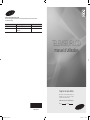 1
1
-
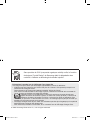 2
2
-
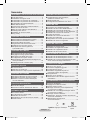 3
3
-
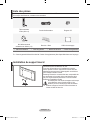 4
4
-
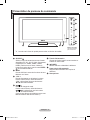 5
5
-
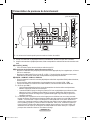 6
6
-
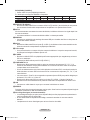 7
7
-
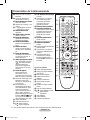 8
8
-
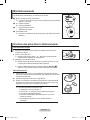 9
9
-
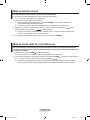 10
10
-
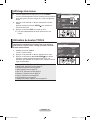 11
11
-
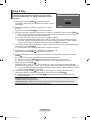 12
12
-
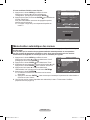 13
13
-
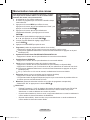 14
14
-
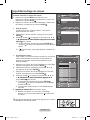 15
15
-
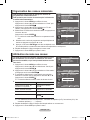 16
16
-
 17
17
-
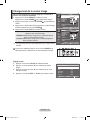 18
18
-
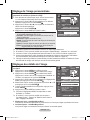 19
19
-
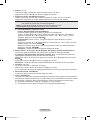 20
20
-
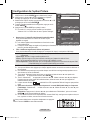 21
21
-
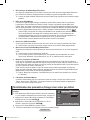 22
22
-
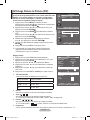 23
23
-
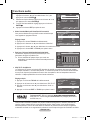 24
24
-
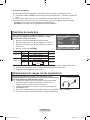 25
25
-
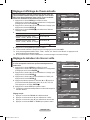 26
26
-
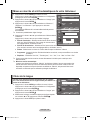 27
27
-
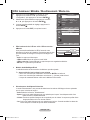 28
28
-
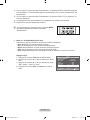 29
29
-
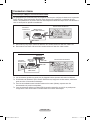 30
30
-
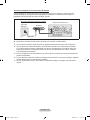 31
31
-
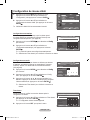 32
32
-
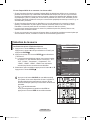 33
33
-
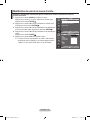 34
34
-
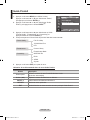 35
35
-
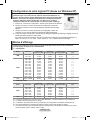 36
36
-
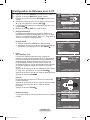 37
37
-
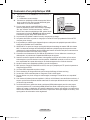 38
38
-
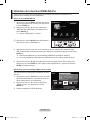 39
39
-
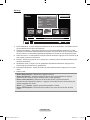 40
40
-
 41
41
-
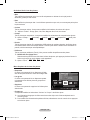 42
42
-
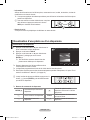 43
43
-
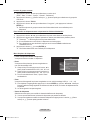 44
44
-
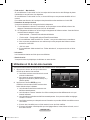 45
45
-
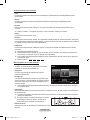 46
46
-
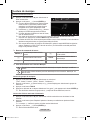 47
47
-
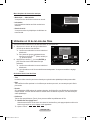 48
48
-
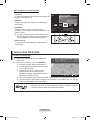 49
49
-
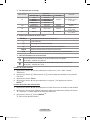 50
50
-
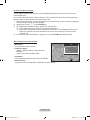 51
51
-
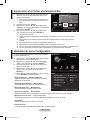 52
52
-
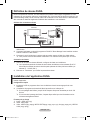 53
53
-
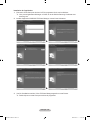 54
54
-
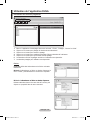 55
55
-
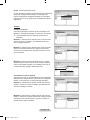 56
56
-
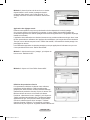 57
57
-
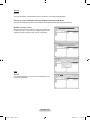 58
58
-
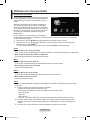 59
59
-
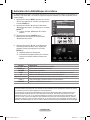 60
60
-
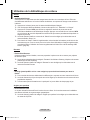 61
61
-
 62
62
-
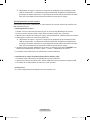 63
63
-
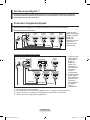 64
64
-
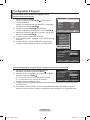 65
65
-
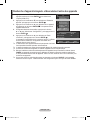 66
66
-
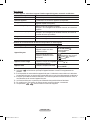 67
67
-
 68
68
-
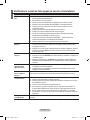 69
69
-
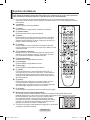 70
70
-
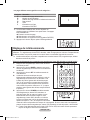 71
71
-
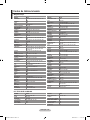 72
72
-
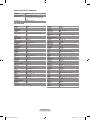 73
73
-
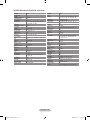 74
74
-
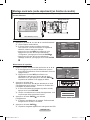 75
75
-
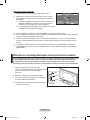 76
76
-
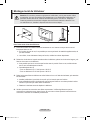 77
77
-
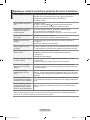 78
78
-
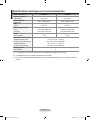 79
79
Samsung LA55A950D1R Manuel utilisateur
- Catégorie
- Téléviseurs LCD
- Taper
- Manuel utilisateur
- Ce manuel convient également à
Documents connexes
-
Samsung LA55A950D1R Manuel utilisateur
-
Samsung LA40A750R1R Manuel utilisateur
-
Samsung PS50B550T2R Manuel utilisateur
-
Samsung PS50B850Y1R Manuel utilisateur
-
Samsung PS50B550T2R Manuel utilisateur
-
Samsung LE46A756 Manuel utilisateur
-
Samsung PS42B430P2 Manuel utilisateur
-
Samsung LE46A676 Manuel utilisateur
-
Samsung LE40A796 Manuel utilisateur
-
Samsung LE46A577P2M Manuel utilisateur